विषयसूची
Microsoft Excel के साथ काम करते समय आपको डेटासेट को रीफ्रेश करने की आवश्यकता हो सकती है ताकि आप डेटा खो न सकें। अक्सर हम एक्सेल शीट को रिफ्रेश करना भूल जाते हैं। एक्सेल में डेटा को स्वचालित रूप से रीफ्रेश करने के लिए कुछ अंतर्निहित सुविधाएं हैं I इस लेख में, मैं आपको दिखाऊंगा कि कैसे आप एक्सेल शीट को स्वचालित रूप से रीफ्रेश कर सकते हैं।
अभ्यास कार्यपुस्तिका डाउनलोड करें
जब आप इस लेख को पढ़ रहे हों तो व्यायाम करने के लिए इस अभ्यास कार्यपुस्तिका को डाउनलोड करें।
एक्सेल शीट को रिफ्रेश करें। xlsm
एक्सेल शीट को स्वचालित रूप से रीफ्रेश करने के लिए 3 सरल तरीके
निम्नलिखित लेख में, मैंने एक्सेल शीट को स्वचालित रूप से रीफ्रेश करने के लिए 3 आसान तरीकों का वर्णन किया है
1. एक्सेल शीट को स्वचालित रूप से रीफ्रेश करने के लिए कीबोर्ड शॉर्टकट लागू करें
कीबोर्ड शॉर्टकट का उपयोग करके अपनी एक्सेल शीट को रीफ्रेश करने का सबसे आसान तरीका है।
मान लें कि हमारे पास है कार्यपुस्तिका में कुछ यादृच्छिक संख्याओं का डेटासेट। अब हम केवल एक प्रेस द्वारा एक्सेल शीट को रिफ्रेश करने जा रहे हैं।

जैसा कि आप निम्नलिखित स्क्रीनशॉट में देख सकते हैं कि हमने RANDBETWEEN फ़ंक्शन कुछ यादृच्छिक संख्याएँ लेने के लिए।

चरण:
- शीट में रहते हुए F9 दबाएँ .

- डेटा अपने आप रीफ़्रेश हो गया है। सरल है ना?

और पढ़ें: एक्सेल में पिवोट टेबल को कैसे रिफ्रेश करें (4 प्रभावी तरीके)<2
2. नियमित अंतराल पर एक्सेल शीट को रिफ्रेश करने के लिए कनेक्शन प्रॉपर्टी फीचर का उपयोग करें
कभी-कभी हम वर्कशीट से कुछ डेटा ले सकते हैं और उस डेटा के साथ एक नई वर्कशीट में काम कर सकते हैं। इसलिए, जब हम पिछली वर्कशीट में डेटा बदलते हैं तो हम चाहते हैं कि बदलाव नई वर्कशीट में भी हो। इस प्रकार हमें डेटासेट को कई बार संपादित नहीं करना पड़ता है। इसका समाधान हमारे पास इस विधि में है। उन कार्यपत्रकों को एक साथ जोड़ने से यदि हम किसी कार्यपत्रक में डेटा बदलते हैं तो यह स्वचालित रूप से नई कार्यपत्रक में परिवर्तनों को ताज़ा कर देगा।
मान लें कि हमारे पास कार्यपुस्तिका में एक डेटासेट है। अब हम एक नई कार्यपुस्तिका खोलेंगे और गुणों को नई कार्यपुस्तिका से जोड़ेंगे ताकि यह परिवर्तनों के साथ स्वतः ताज़ा हो जाए।
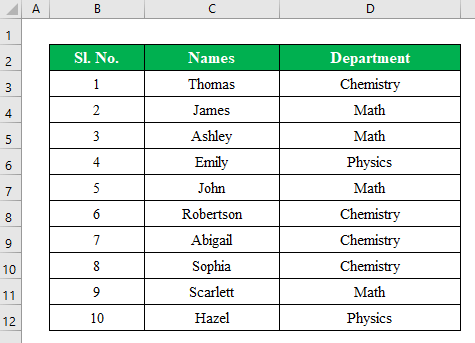
चरण 1: <3
- अपनी विंडो पर जाएं और एक नई कार्यपुस्तिका खोलने के लिए " Excel " आइकन पर क्लिक करें।

- नई कार्यपुस्तिका में डेटा > डेटा प्राप्त करें > फ़ाइल से > एक्सेल वर्कबुक से ।

- “ आयात करें डेटा ” नाम से एक नई विंडो दिखाई देगी। .
- नई विंडो से कनेक्ट करने के लिए अपनी पिछली कार्यपुस्तिका चुनें।
- जारी रखने के लिए आयात करें दबाएं।
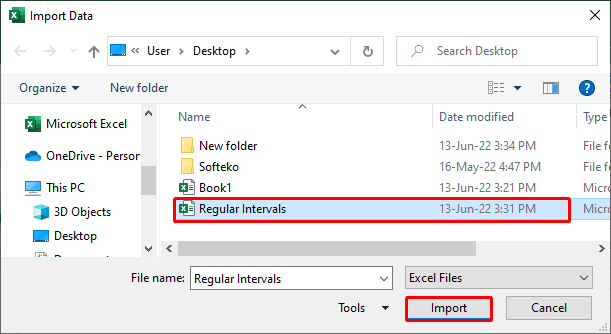
चरण 2:
- अब " नेविगेटर " विंडो में कार्यपुस्तिका चुनें और " लोड करें " क्लिक करें।
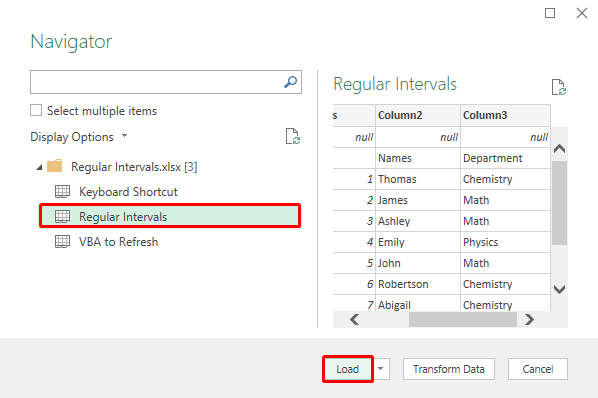
- जैसा कि आप देख सकते हैं, हमारे पास पिछली कार्यपुस्तिका का डेटा नई कार्यपुस्तिका में है।
- अब, “<पर जाएं 1>डेटा " और " रिफ्रेश सभी " से " कनेक्शन गुण " चुनेंविकल्प।

- " हर बार ताज़ा करें " पर सही का निशान लगाएं और " मिनट " के अंदर एक समय डालें ” अनुभाग।
- इस प्रकार समय अंतराल का चयन किया जाएगा।
- जारी रखने के लिए ठीक बटन दबाएं।
 <3
<3
तीसरा चरण:
- आइए अपने पिछले डेटासेट पर वापस जाएं और कुछ डेटा चुनें और डिलीट करें दबाएं। 14>

- आप देखेंगे कि चयनित डेटा हटा दिया गया है।

- अब, नई कार्यपुस्तिका खोलें और “ ताज़ा करें सभी ” पर क्लिक करें।

- आप देखेंगे डेटासेट स्वचालित रूप से ताज़ा हो गया है। अगर हम " रीफ्रेश सभी " पर क्लिक नहीं करते हैं, तो डेटासेट 1 मिनट के बाद अपने आप रीफ्रेश हो जाएगा। जैसा कि हम रिफ्रेशिंग के टाइम सेक्शन में 1 मिनट चुनते हैं।

और पढ़ें: कैसे करें एक्सेल में चार्ट को रिफ्रेश करें (2 प्रभावी तरीके)
समान रीडिंग
- एक्सेल में बैकग्राउंड रिफ्रेश को डिसेबल कैसे करें (2 आसान तरीके)
- एक्सेल में वीबीए के बिना ऑटो रिफ्रेश पिवोट टेबल कैसे करें (3 स्मार्ट तरीके)
- [फिक्स्ड!] एक्सेल सेल तब तक अपडेट नहीं होते जब तक कि डबल क्लिक न करें (5 समाधान)
- स्रोत डेटा में परिवर्तन होने पर पिवोट टेबल को स्वचालित रूप से कैसे अपडेट करें
3. एक्सेल शीट को स्वचालित रूप से रीफ़्रेश करने के लिए VBA कोड चलाएँ
वीबीए कोड का उपयोग करके हम एक्सेल शीट को स्वचालित रूप से रीफ्रेश भी कर सकते हैं। नीचे दिए गए मेरे चरणों का पालन करें-
चरण:
- दबाएं Alt+F11 “ Microsoft Visual Basic Applications ” विंडो खोलने के लिए।
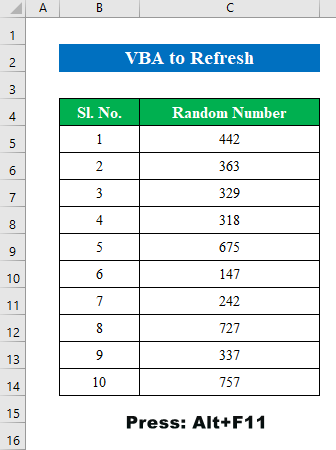
- “ पर जाएं डालें " और चुनें " मॉड्यूल "।

- मॉड्यूल अनुभाग में निम्नलिखित कोड लागू करें-
1602
- “ भागो ” बटन दबाएं।

- इस तरह आप देखेंगे एक्सेल शीट हर 5 सेकंड के बाद रिफ्रेश होगी। )
याद रखने योग्य बातें
- किसी अन्य कार्यपुस्तिका से डेटा रीफ़्रेश करते समय “ क्वेरी & कनेक्शन " विंडो। डेटा रीफ्रेश करने के दौरान समस्या हो सकती है।

निष्कर्ष
इस लेख में, मैंने सरल को कवर करने की कोशिश की है एक्सेल में एक्सेल शीट को स्वचालित रूप से रीफ्रेश करने के चरण। अभ्यास कार्यपुस्तिका का भ्रमण करें और स्वयं अभ्यास करने के लिए फ़ाइल डाउनलोड करें। उम्मीद है यह आपको उपयोगी होगा। कृपया अपने अनुभव के बारे में हमें टिप्पणी अनुभाग में बताएं। हम, Exceldemy टीम, हमेशा आपके सवालों का जवाब देते हैं। देखते रहिए और सीखते रहिए।

